
De som använder ofta internet webbläsare-ul Opera, det märkte de nog med lanseringen Opera version 11 för Windows, dök upp “av standard” och IKON “Opera” i systembricka när vi öppnar webbläsaren.
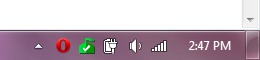
Fram till den här versionen var Opera-ikonen i systemfältet valfri. Varje användare kan aktivera eller inaktivera det från webbläsarinställningarna.
Hur kan vi ta bort Opera-ikonen från systemfältet – Inaktivera Opera System Tray-ikon
Om den här ikonen i systemfältet stör dig, måste du följa några mycket enkla steg för att bli av med den.
1. Först och främst måste du öppna webbläsaren Opera och in adressfältet (fältet där vi vanligtvis skriver adresserna till webbplatserna) skriv:
opera:config
Tryck på Enter så öppnas den “Inställningar Editor“. Härifrån har du tillgång till alla webbläsarinställningar. Mycket mer än vad som erbjuds på menyn.
2. I sökfältet “Snabbt hitta“, smak “bricka” och alternativet visas automatiskt “Visa fackikon“. Avmarkera rutan bredvid och klicka sedan på “Spara“.
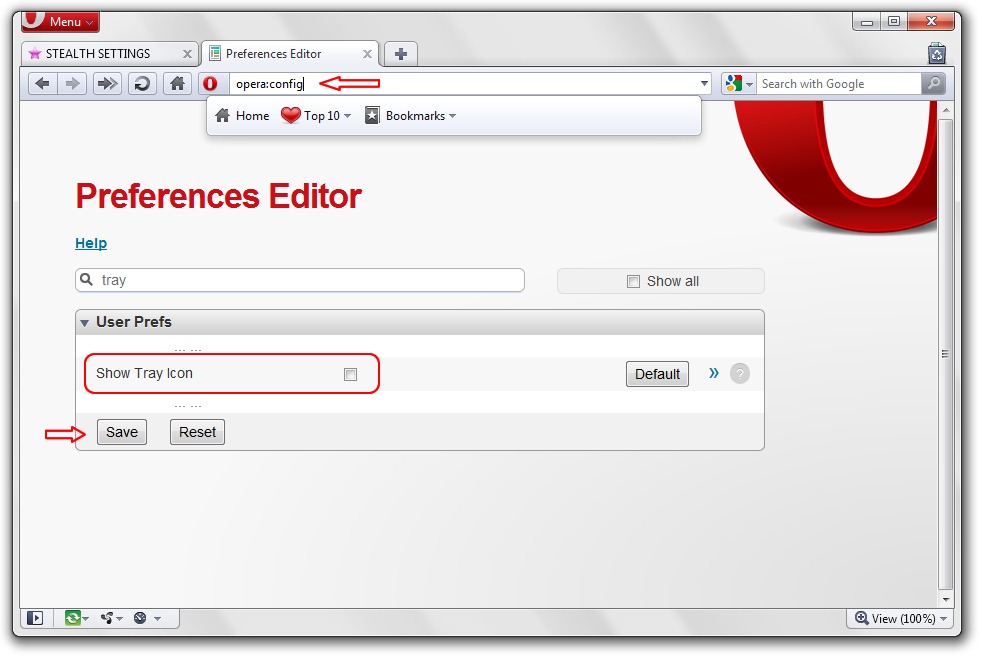
3. Stäng och öppna webbläsaren igen för att tillämpa ändringen.
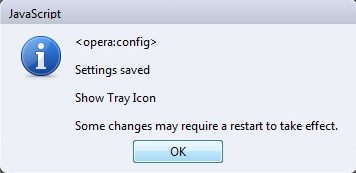
Efter omstart kommer du att märka att Opera-ikonen i systemfältet har försvunnit.
Stealth -inställningar – INAKTIVERA OPERA SYSTEMFACKIKON.
Inaktivera operasystemfackikon
Vad är nytt
Om Stealth L.P.
Grundare och redaktör Stealth Settings, din 2006 pana in prezent. Experienta pe sistemele de operare Linux (in special CentOS), Mac OS X , Windows XP > Windows 10 SI WordPress (CMS).
Visa alla inlägg av Stealth L.P.Du kanske också är intresserad av...


En tanke på “Inaktivera operasystemfackikon”
Det handlar om det “Opera webbläsarassistent”, som finns i den här mappen i den aktuella versionen 63 och i Win 10:
“C:Users[Benutzername]AppDataLocalProgramsOperaassistent”
Jag hittade ingen inställning för att inaktivera Opera-symbolen i facket i själva Opera. Jag löste problemet genom att öppna Windows Task Manager (Ctrl, Alt, Del) och posten på fliken Startup “Opera Browser Assistent” sökte, klickade med höger musknapp och kommandot i menyn som dök upp “Inaktivera” har valt. – Problem löst!